Предыдущая Следующая
102 Двухмерный космический шутер
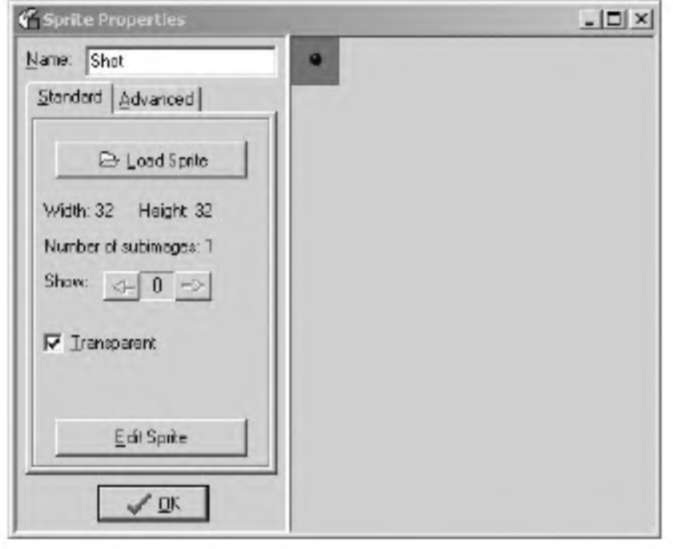 Рис. 9.12. Свойства объекта Shot
• шаги 1-3: одинаковы для любого спрайта;
• шаг 4: для каждого спрайта открывайте графический файл, который отображается в списке Graphic File Name (Имя графического файла) и столбце Location (Положение) таблицы;
• шаги 5-7: если изображение включает несколько кадров, удалите лишние кадры. Если нет, перейдите к пункту 8;
• шаги 8-10: аналогичны для всех спрайтов. В пункте 9 измените имя «Asteroid» на имя спрайта в столбце Sprite Name, как показано в таблице.
Время создать звуковые эффекты для игры. Этот ресурс располагается под ресурсом Sprites в Resource Editor в левом нижнем углу интерфейса IDE программы Game Maker. Мы добавим один эффект, который будет слышен при соприкосновении выстрела и астероида.
1. Выберите в меню Add пункт Add Sound (Добавить звук) - рис. 9.13.
2. Нажмите кнопку Load Sound (Загрузить звук) в открывшемся окне. Откроется диалоговое окно Ореп, в котором вы можете выбрать нужный звуковой эффект для взрыва.
3. В папке установки программы Game Maker 4 (по умолчанию это папка C:\Program Files\Game_Maker4\) откройте папку Sounds.
4. Загрузите файл explosion.wav.
5. Переименуйте объект Sound в Explosion (Взрыв) и нажмите кнопку ОК.
Звуки
Объекты 103
 Рис. 9.13. Меню Add с опцией Add Sound (вторая сверху)
Фон
Теперь мы добавим изображение для фона (космоса).
1. Выберите в меню Add пункт Add Background (Добавить фон).
2. Нажмите кнопку Load Background (Загрузить фон) в открывшемся окне. Откроется диалоговое окно Open, в котором вы можете выбрать нужный фон.
3. В папке установки программы Game Maker 4 (по умолчанию это папка C:\Program Files\Game_Maker4\) откройте папку Background.
4. Загрузите файл spacel.jpg и нажмите кнопку ОК.
ФЕсли в папке нет файла space1.jpg, вы можете бесплатно загрузить обновление с Web-сайта программы Game Maker (http://www.cs.uu.nl/people/ markov/gmaker/download.html).
Объекты
Мы создали спрайты и фон и можем приступить к превращению спрайтов в объекты. Затем мы сможем взаимодействовать с ними. Помимо прочего, мы сможем проверить, как они сталкиваются друг с другом, и использовать клавиатуру для управления объектами.
Для начала выберите спрайт Fighter.
1. Выберите в меню Add пункт Add Object. Откроется окно Object Properties, которое показано на рис. 9.14.
104 Двухмерный космический шутер
2. Как показывает поле «по sprite» в первом столбце на рис. 9.14, ни один спрайт пока не выбран. Чтобы выбрать спрайт, нажмите кнопку справа от поля «по sprite». Откроется ниспадающее меню, которое показано на рис. 9.15.
Предыдущая Следующая
|





